iPhone-apps sidder fast ved at vente/indlæse efter iOS 14-opdatering?
Efter at en iOS-enhed er opdateret til en ny version, viser den ofte et par uønskede problemer. For eksempel er der tidspunkter, hvor iPhone-apps sidder fast på vente- (indlæsnings)stadiet for evigt. Selvom appen allerede er blevet downloadet på enheden, starter den ikke med succes og viser iOS 15/14-appens ventetegnet. Ikke desto mindre er der masser af enkle løsninger på dette problem. For at hjælpe dig har vi lavet denne omfattende guide. Læs videre og bliv bekendt med 6 sikre måder at løse apps, der sidder fast, mens de venter på iOS 15/14.
- 1. Geninstaller app(erne)
- 2. Hold dine apps opdateret
- 3. Luk baggrundsapps
- 4. Blød nulstil din enhed
- 5. Opdater apps fra iTunes
- 6. Lav plads på din enhed (og iCloud)
Ret iPhone-apps, der sidder fast i ventetiden, med disse løsninger
Da hver enhed reagerer på en ny iOS-opdatering på sin egen måde, fungerer en løsning, der fungerer for en anden, muligvis ikke for dig. Derfor har vi listet syv forskellige rettelser til iOS 15/14 app-venteproblemet. Du er velkommen til at implementere disse rettelser, hvis dine apps sidder fast og venter på iOS 15/14.
1. Geninstaller app(erne)
En af de nemmeste løsninger til at ordne iPhone-apps, der sidder fast ved venteproblem, er simpelthen at geninstallere de apps, der ikke er i stand til at indlæse. På denne måde vil du også være i stand til at slette enhver defekt app på din enhed. Dette kan gøres ved at følge disse trin:
1. Først skal du identificere de apps, der ikke kan indlæses.
2. Gå nu til din telefons Indstillinger > Generelt > Lager & iCloud-brug.
3. Herfra skal du vælge afsnittet ‘Administrer lager’ for at administrere dine apps.
4. Dette vil give en liste over alle de apps, der er installeret på din enhed.

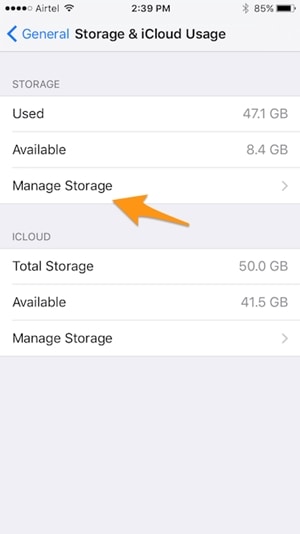
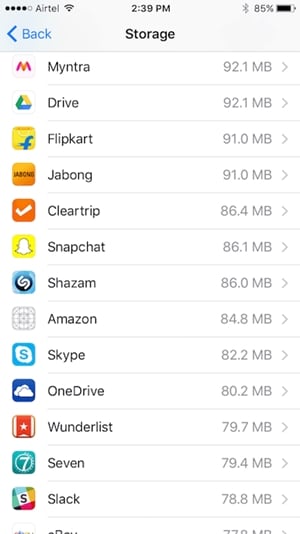
5. tryk på den app, du ønsker at afinstallere, og vælg indstillingen ‘Slet app’.
6. Bekræft dit valg, og slet appen.
7. Vent et stykke tid, og gå tilbage til App Store for at geninstallere appen.
2. Hold dine apps opdateret
Chancerne er, at problemet kan være med appen og ikke med iOS 15/14-versionen. For at undgå denne situation anbefales det at opdatere alle apps, før du fortsætter med iOS 15/14-opgraderingen. Men hvis dine apps sidder fast ved at vente på iOS 15, kan du måske overveje at opdatere dem.
1. Start App Store på din enhed. Fra navigationsfanen nederst skal du trykke på indstillingen ‘Opdateringer’.

2. Dette vil give en liste over alle de apps, der kræver en opdatering.
3. tryk på knappen ‘Opdater’ ved siden af app-ikonet for den defekte app.
4. For at opdatere alle apps på én gang kan du trykke på knappen ‘Opdater alle’.
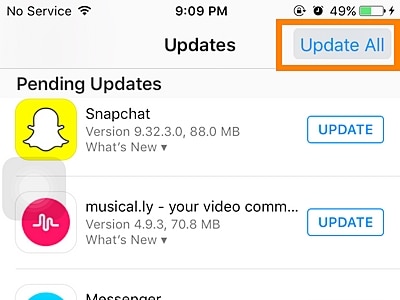
5. Hvis du ønsker at slå funktionen til automatisk opdatering til, skal du gå til din enheds Indstillinger > iTunes & App Store og slå funktionen til ‘Opdateringer’ til under Automatiske downloads.
3. Luk baggrundsapps
Hvis du kører for mange apps i baggrunden, kan det også få iPhone-apps til at sidde fast på venteproblemet. Ideelt set anbefales det at lukke baggrundsapps regelmæssigt for at løse ethvert tilbageslag relateret til din enheds apps eller deres ydeevne.
1. For at lukke alle apps, der kører i baggrunden, skal du starte multitasking-kontaktgrænsefladen ved at trykke på Hjem-knappen to gange.
2. Dette vil give en liste over alle de apps, der er installeret på din enhed.
3. Stryg op og luk alle de apps, der kører i baggrunden.
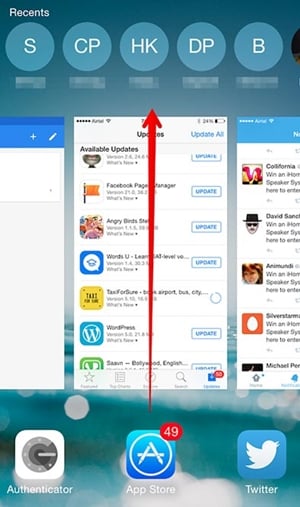
Når du har lukket alle apps, kan du prøve at starte den respektive app igen.
4. Blød nulstil din enhed
Dette betragtes som en af de ideelle løsninger til at løse flere problemer relateret til iOS-enheder uden at forårsage tab af data eller skade. Da det nulstiller enhedens igangværende strømcyklus, løser det for det meste ethvert tilbagevendende problem som ios 15-appens ventende problem.
For at nulstille din enhed blødt, skal du holde Home- og Power-knapperne nede samtidigt (for iPhone 6s og ældre versioner). Bliv ved med at trykke på begge knapper i mindst 10 sekunder, da enheden vil genstarte. Hvis du ejer en iPhone 8 eller en nyere version, så kan det samme opnås ved at trykke på tænd/sluk- og lydstyrke ned-knappen på samme tid.
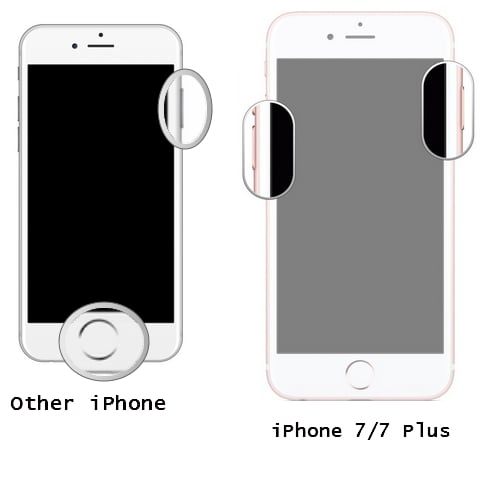
5. Opdater apps fra iTunes
Selvom App Store fungerer på en ideel måde det meste af tiden, kan iPhone-apps, der sidder fast ved venteproblem, være forårsaget af et eller andet problem med App Store. Derfor, hvis dine apps sidder fast ved at vente på ios 15, anbefales det at opdatere dem via iTunes. Det giver en hurtigere og mere pålidelig løsning til opdatering af apps.
1. Start en opdateret version af iTunes på dit system, og tilslut din telefon til den.
2. Klik på enhedsikonet for at vælge din iPhone, når iTunes har fundet den.
3. Vælg sektionen ‘Apps’ fra valgmulighederne i venstre panel.
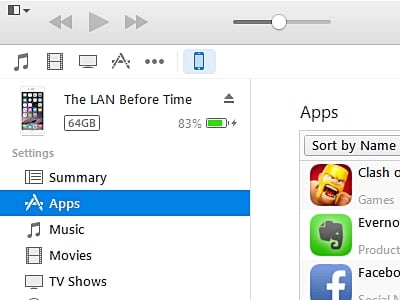
4. Dette vil give en liste over alle de apps, der er installeret på enheden. Vælg den app, du vil opdatere.
5. Højreklik på den, og vælg indstillingen ‘Opdater app’.
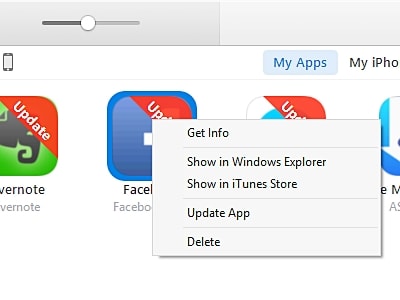
6. Dette starter opdateringen. Du kan også se dens fremskridt fra ‘Downloads’.
7. Derudover kan du installere en app på iTunes og overføre den til din iPhone ved at ‘synkronisere’ iTunes med din iOS-enhed.
6. Lav plads på din enhed (og iCloud)
Hvis der ikke er nok plads på din enhed, kan det også føre til, at apps sidder fast og venter på iOS 15-situationen. For at undgå dette problem skal du holde din enhed lagerfri regelmæssigt.
Gå til Indstillinger > Generelt > Brug og tjek, hvor meget ledig plads du har på din enhed. Hvis du har begrænset plads, kan du slippe af med billeder, videoer eller uønsket indhold.
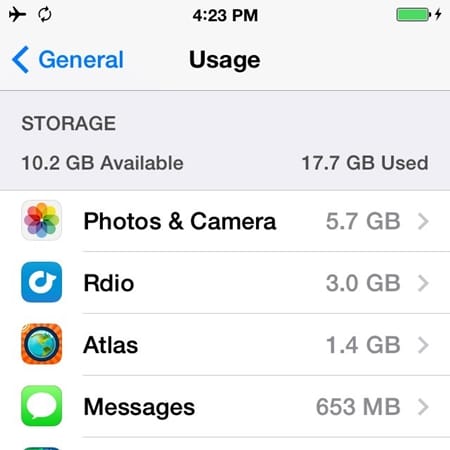
Samtidig skal du sikre dig, at du også har nok plads på iCloud. Gå til Indstillinger > iCloud > Lager og se den ledige plads. Du kan yderligere trykke på knappen ‘Administrer lagring’ for at diagnosticere det.
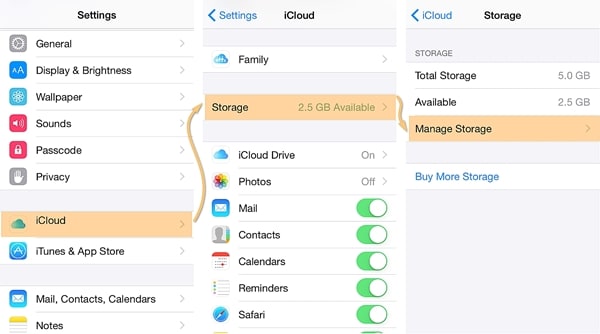
7. Brug et tredjepartsværktøj
Der er masser af tredjepartsapplikationer, der kan hjælpe dig med at overvinde iPhone-apps, der sidder fast i venteproblem. Du kan for eksempel tage hjælp af Dr. Fones iOS-systemgendannelse for at løse ethvert problem relateret til din iOS-enhed. Uanset hvilken type problem du står over for med din enhed, kan du rette den til normal tilstand ved hjælp af dette bemærkelsesværdige værktøj. Fra enheden, der sidder fast i genoprettelsestilstand, til dødsskærmen, kan den ordne det hele på ingen tid.
En del af DrFoneTool-værktøjssættet er kompatibel med alle de førende iOS-versioner. Når du har tilsluttet din enhed til systemet, skal du starte applikationen og følge instruktionerne på skærmen for at reparere din enhed. Dette vil løse iOS 15 app-venteproblemet uden at forårsage skade på din enhed.

DrFoneTool-værktøjssæt – iOS-systemgendannelse
Ret iPhone-systemfejl uden tab af data.
- Ret kun din iOS til normal, ingen datatab overhovedet.
- Løs forskellige iOS-systemproblemer fast i genoprettelsestilstand, hvidt Apple-logo, sort skærm, looping ved start osv.
- Retter andre iPhone-fejl og iTunes-fejl, som f.eks iTunes fejl 4013, error 14, iTunes fejl 27,iTunes fejl 9Og meget mere.
- Virker til alle modeller af iPhone, iPad og iPod touch.
- Fuldt kompatibel med den nyeste iOS 15.

For ideelt set, efter at have taget hjælp fra DrFoneTool iOS System Recovery, ville du være i stand til at løse disse problemer (som iOS 15-appen venter) på ingen tid og bringe dine iOS-apps som Pokemon Go i fuld afspilning. Når du ved, hvordan du overvinder iPhone-apps, der sidder fast på ventefejl, kan du simpelthen bruge din enhed uden problemer. Den har en brugervenlig grænseflade og vil give problemfri assistance, hvis dine apps sidder fast og venter på iOS 15.
Seneste Artikler

